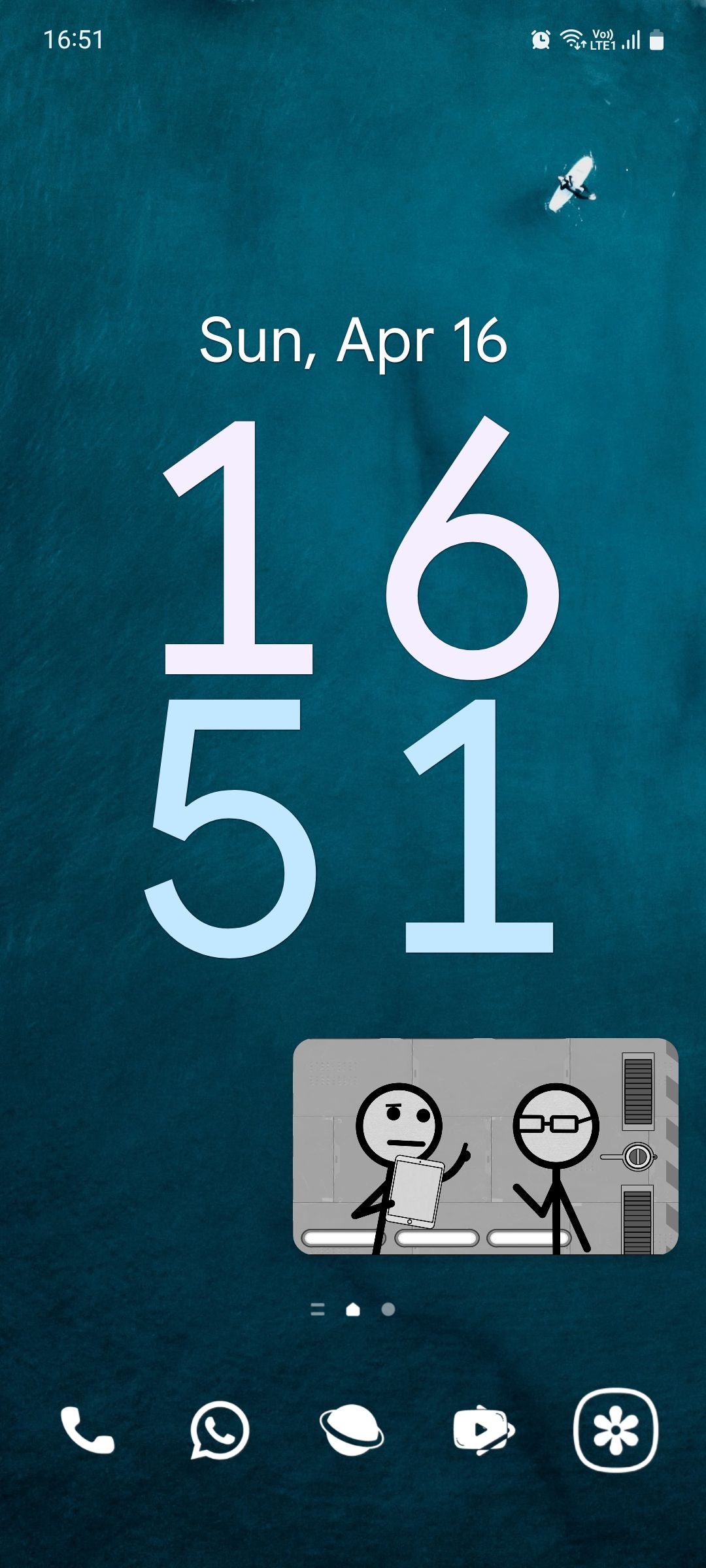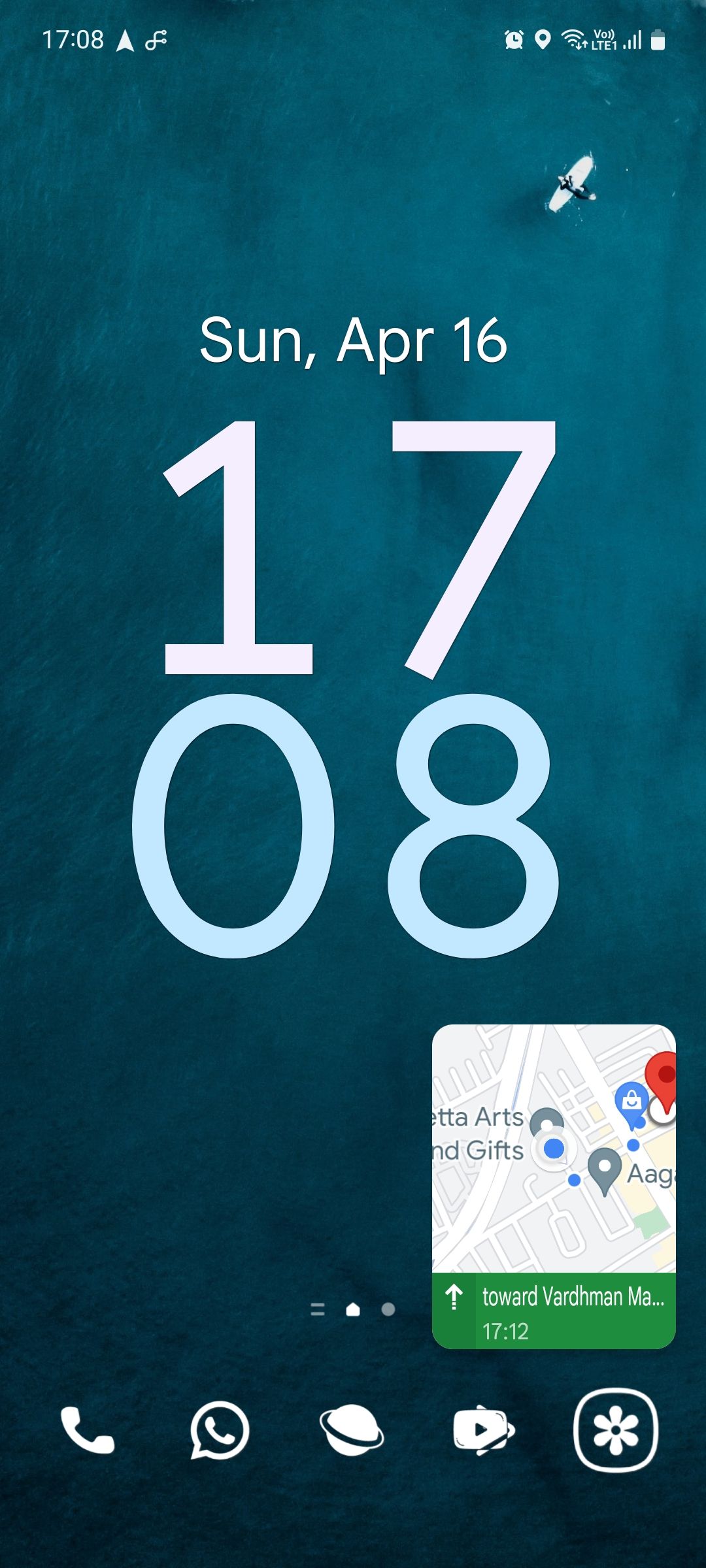Votre téléphone Android est doté d’une fonction multitâche très utile, appelée picture-in-picture (PiP), qui vous permet de regarder des vidéos tout en utilisant une autre application. Cependant, comme cette fonction n’est pas facile à trouver dans les paramètres, il se peut que vous ne l’ayez pas utilisée jusqu’à présent.
Voyons ce qu’est l’image dans l’image et comment vous pouvez l’activer et l’utiliser sur votre téléphone Android.
Qu’est-ce que l’incrustation d’image ?
L’incrustation d’image est un type de mode multifenêtre sur les appareils intelligents qui vous permet de regarder des vidéos dans une petite fenêtre flottante, libérant ainsi le reste de votre écran pour d’autres tâches. C’est de loin l’une des meilleures fonctions multitâches de votre téléphone.
Bien que la fonction PiP soit principalement utilisée pour la lecture de vidéos, vous pouvez également l’utiliser pour la navigation GPS, les appels vidéo et d’autres tâches similaires.
Comment activer et utiliser le mode Image dans l’image sur Android
Avant d’utiliser le mode PiP sur une application prise en charge, vous devez d’abord vous assurer que la fonctionnalité est activée. Le mode image dans l’image est généralement activé par défaut pour toutes les applications prises en charge sur tous les appareils Android, mais si ce n’est pas le cas sur votre téléphone, vous devrez l’activer manuellement.
Voici comment activer la fonction PiP sur votre téléphone :
- Aller sur Paramètres > ; Applications et appuyez sur le menu à trois points.
- Sélectionner Accès spécial dans le menu déroulant, puis appuyez sur Image dans l’image.
- Ici, vous verrez toutes les applications qui prennent en charge le PiP. Trouvez l’application de votre choix et assurez-vous que l’interrupteur situé à côté est activé.
3 Images

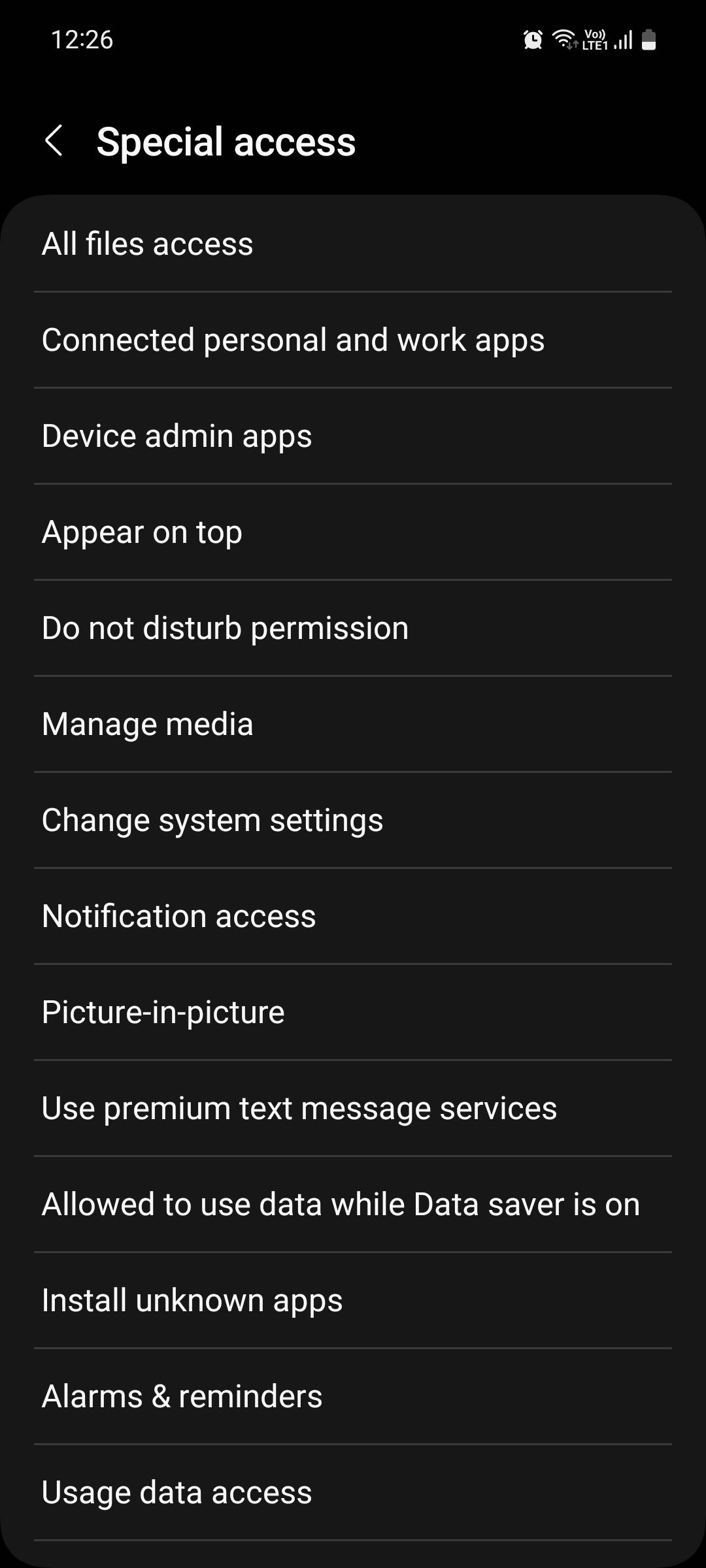

Gardez à l’esprit que ces étapes concernent les téléphones Samsung, mais que la navigation dans le système n’est pas très différente sur les autres appareils Android. Sur les autres téléphones, vous pouvez activer la fonction PiP en allant sur Paramètres > ; Apps & ; notifications > ; Avancé > ; Accès spécial aux applications ou Paramètres > ; Apps > ; Accès spécial aux applications puis en sélectionnant Image dans l’image.
Une fois activé, vous pouvez maintenant utiliser PiP sur votre appareil Android.
Pour ce faire, ouvrez une application prise en charge de votre choix ; YouTube, par exemple. Dans l’application, lancez la lecture d’une vidéo, puis appuyez sur le bouton Accueil ou balayez vers le haut depuis le bas pour revenir à l’écran d’accueil. La vidéo passe automatiquement en mode PiP et continue à être lue. Appuyez sur la petite fenêtre pour afficher les commandes de la vidéo.
Notez que si vous n’habitez pas aux États-Unis, vous devez vous abonner à YouTube Premium pour pouvoir utiliser le mode PiP. Si vous avez un abonnement mais que vous ne pouvez toujours pas y accéder, ouvrez l’application YouTube, appuyez sur votre photo de profil, puis allez à l’adresse suivante Paramètres > ; Général et activez Image dans l’image.
Utiliser Picture-in-Picture sur votre téléphone Android
La procédure d’utilisation de l’image dans l’image est la même pour toutes les applications, qu’il s’agisse d’appels vidéo sur WhatsApp ou de navigation sur Google Maps. Ouvrez l’application, démarrez une activité et accédez à votre écran d’accueil. C’est facile.